现在大部分电脑都是win10系统,有些新用户不知道怎么关闭电脑快速启动功能,接下来小编就给大家介绍一下具体的操作步骤。
具体如下:
-
1. 首先第一步先点击左下角【开始】图标,接着在弹出的菜单栏中根据下图所示,点击【齿轮】图标。
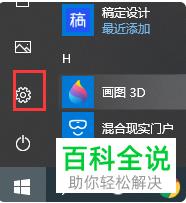
-
2. 第二步打开【设置】窗口后,根据下图所示,点击【系统】图标。
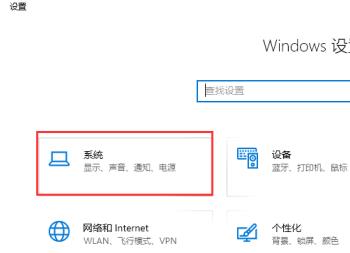
-
3. 第三步进入【系统】页面后,根据下图所示,先点击左侧【电源和睡眠】,接着点击右侧【其他电源设置】选项。
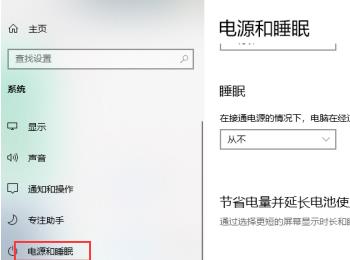
-
4. 第四步在弹出的窗口中,根据下图所示,点击【选择电源按钮的功能】选项。
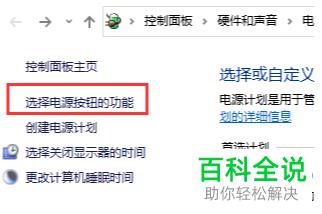
-
5. 第五步在跳转的页面中,根据下图所示,点击【更改当前不可用的设置】选项。
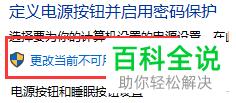
-
6. 最后根据下图所示,先取消勾选【启用快速启动】,接着点击【保存更改】选项。
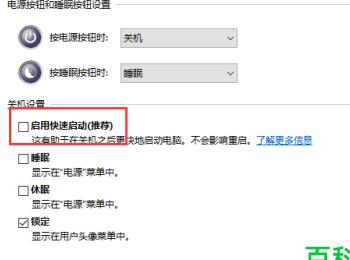
-
以上就是怎么关闭win10电脑快速启动功能的方法。
